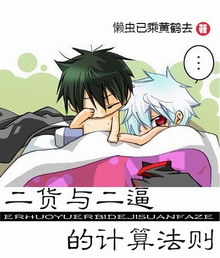计算机硬件组装-第8部分
按键盘上方向键 ← 或 → 可快速上下翻页,按键盘上的 Enter 键可回到本书目录页,按键盘上方向键 ↑ 可回到本页顶部!
————未阅读完?加入书签已便下次继续阅读!
GHOST——general hardware oriented software transfer的缩写,意思是面向通用型硬件传送软件。
二。 功能
1、可以创建硬盘或某个分区的镜像备份文件。
2、可以将备份的镜像数据恢复到原硬盘或其它硬盘上。
3、在复制过程中自动分区并格式目的硬盘。
4、磁盘备份可以在各种不同的存储系统间进行。
5、支持FAT16、FAT32、NTFS 、OS/2等多种分区的硬盘备份。
6、支持windows9x/2000/nt、unix、novell等系统下的硬盘备份。
7、可以实现多系统的网络安装。
三。 软件获取与运行
GHOST是个商业软件、可以从网上下载或从《电脑报配套光盘》上找到,直接拷贝到硬盘上即可使用,不需要安装。
四。 准备工作
1、确保要备份的系统干净而稳定,最好将常用软件全部安装。
2、检查要备份的源盘总共使用空间和准备存放镜像文件的目标盘的空间大小,还要注意源盘和目标盘不能在同一个分区,否则会导致备份和恢复失败。
3、GHOST程序不要放在C盘上执行。
4、GHOST在DOS下或windows下均可执行;但速度不同。
五。 操作:
1、备份:
GHOST的操作很简单;只要会用键盘上的TAB键和ENTER键即可。
(1)双击GHOST。EXE文件或在提示符下录入GHOST回车即可运行GHOST。
(2)在工作界面选择”local(本机)”命令;程序会自动弹出下一级菜单然后在下级菜单中会出现三个可选项;分别是:
disk(对整盘操作)—— to disk(整盘克隆)
to image(克隆生成一个映像文件)
from image(从映像文件恢复)
partitions(对某个分区操作)——to partitions(从某个分区克隆到另一分区)
to image(生成一个映像文件)
from image(从映像文件恢复)
check(检查)——image file(对映像文件)
disk(对整盘)
(3)对整块硬盘进行操作(必须是两块硬盘):
选择disk——to disk,然后屏幕上会出现一个列出了当前两块硬盘的基本参数信息,先选择源盘,回车确认,再选择目标盘,回车确认。然后屏幕出现列出目标盘克隆后会形成的分区情况,用TAB键选择“ok”回车确认。然后系统会提示是否继续;选择“countiun”即可开始整盘克隆,直到进度进行到100%。按“countiun”返回ghost界面即完成克隆,退出重启。
(4)对某一分区操作:
选择partitions——to image会出现一个列表,列表列出了硬盘所用的基本参数,直接回车进入下一步。在出现的又一列表中列出了该硬盘各分区的参数信息,通常选择primary,然后点击“ok”继续,GHOST默认工作目录是程序当前位置,可更改具体位置,文件名默认为SYS。GHO(可更改),完成后点save即可继续,之后程序会弹出一个对话框询问是否压缩,这儿有三个选项分别是“no(不压缩)”、“fast(快速压缩)”、“high(高效压缩)”视空间大小而定,最后一步就是询问是否要继续进行分区备份工作。点〃yes〃开始备份。
2。从镜像文件恢复
在GHOST的运行界面中选择local——disk / partitions——from image,系统进入选择备份的镜像文件的界面,选择所备份的镜像文件。然后选择从备份文件中恢复哪个硬盘/分区,选择好要恢复到的硬盘及分区,确定操作无误后就可以点击“OK”按钮,开始恢复了。
六、注意事项:
1、对整块硬盘操作时(即两块硬盘互相克时),理论上要求两块硬盘容量相同;但也可实现不同容量的硬盘间的克隆,此时,如果是从小容量的硬盘向大容量的硬盘克时,可顺利执行;如果是从大容量的硬盘向小容量的硬盘克隆时,必须保证大容量硬盘上的已用空间不超过小容量硬盘的总容量。(对两分区互相克隆,要求类似)
2、对某硬盘或分区进行“生成映象文件”的操作时,必须保证存放该映象文件的硬盘或分区的剩余空间大于生成的映像文件,否则克隆失败,严重时会导致整个系统崩溃,甚至整块硬盘彻底报废。
3、在做克隆操作时,必须要分清哪个是源盘(源分区),哪个是目标盘(目标分区)。此时会用到有关于硬盘安装方面的知识(主从设置)。
第二十二讲 分区软件
题目:应用软件(四)
内容:PQ工具的安装及使用
重点:PQ工具的安装及使用
教案部分:
PQ英文全称PowerQuick Partition Magic,快速分区魔术师。
一、 安装、界面及设置
1、双击SETUP文件——选择安装组件(PQ、BootMagic是管理多操作系统的)——输入注册码——选择安装路径——选择安装方式界面(typical典型即可、custom自定义)——NEXT开始复制文件——FINISH完成。
2、开始菜单中的功能项:
Creat Rescue Diskettes 创建应急盘
DriveMapper 修复应用程序盘符
MagicMover Help 程序移动功能帮助
MagicMover Options 程序移动功能选项
MagicMover 程序移动
Online Registration 在线注册
PartitionInfo 分区信息
PartitionMagic 5。0 PQ50主程序
PowerQuest Web Site 访问公司站点
PQBoot 快速引导工具
Read Me 自述文件
Uninstall PartitionMagic 卸载程序
二、使用技巧:
(一)、创建新分区:(以一个10。2G硬盘,已有一个2047MB的C:分区为例)
1、点击Create new partition(创建新分区向导)——提醒会改变程序中的盘符——Next——选择当前操作的硬盘——Next。
2、进入分区说明窗口,如想安装多操作系统,就应建立主分区,点Yes;否则点No——Next——进入分区文件格式选择窗口,默认为FAT格式(即FAT16),可选择格式有:FAT32、HPFS(UNIX系统格式)、NTFS(WINDOWS NT/2000系统格式)、LINUX EXT2/LINUX SWAP(LINUX系统格式)。这里选择FAT32格式。
3、选择分区类型:Primary(主DOS分区)、Extended(扩展DOS分区)、Logical(逻辑驱动器),这里选择Logical。——确定新分区建立的位置,可选择:“在某分区前”或“在某分区之后”。本例应选择在C分区之后。
4、设置分区大小、卷标,窗口中会提示分区容量的最大/最小值。——Next——预览结果,并给出了转换前后的对比图,审核无误后——Finish返回主窗口。
5、如果想取消这次操作,就点击“Extraced(撤消)”;否则点击“Apply执行”按钮,会弹出提醒窗口:本次操作将执行三个步骤(改变分区大小、创建扩展分区、创建D逻辑分区)——Yes确认——提示将进入DOS环境,确定(两次)。
6、重启进入DOS状态执行操作,结束后重启进入WINDOWS之前,DriveMapper会自动运行。如果确定本次操作不存在盘符错误,可以取消。至此创建分区完成。
(二)、删除分区和回收硬盘空间
1、删除分区:选择不想要的分区,点击“Delete(删除)”按钮,在弹出的对话框中输入OK两字,返回主界面,“Apply执行”即可。
2、回收硬盘空间:被删除的分区成为未分配的自由空间,利用“Redistribute free space(回收硬盘自由空间向导)”,依次选择自由空间所在硬盘,欲分配给哪个分区,预览结果正确后返回主界面“Apply执行”确认操作即可。
(三)、调整分区大小(如发现C:盘空间太小,从D:盘抢一些)
1、在主界面中,选择C:分区,然后点击“Resize partitions(改变分区容量向导)”——Next——选择包含C:分区的硬盘——选择要改变哪个分区的容量(即C:)——Next——输入改变后的容量。
2、选择新增容量从哪个分区上获得——Next?——预览结果,无误后——Finish返回主窗口。
3、“Apply执行”本次操作(将执行改变D:分区、改变扩展分区、改变C:分区三个步骤),确认即可。
(四)、合并硬盘分区
1、点击“Merge partitions(合并分区向导)”——Next——选择包含要合并的两个分区的硬盘——选择要合并的第一个分区——选择第二个分区。
2、由于合并分区将删除一个分区,因此要及时备份第二个分区的内容。设置保存第二个分区数据的文件夹名称,该文件夹将出现在合并后的分区中。点击Next选择合并后分区的文件格式,再点击两次Next,预览结果,无误后点击Finish返回主窗口。
3、“Apply执行”本次操作,确认即可。
4、合并分区操作需要注意:PQ不能安装在这两个分区中,否则操作过程中将出错。
(五)、转换分区类型
选择需转换的分区,单击右键,从菜单中选择Convert,在弹出的子菜单在选择需要进行的转换方式,确认即可。PQ可转换分区的格式,也可转换分区类型(即主分区与逻辑分区进行转换)。
(六)、格式化分区
1、选择要格式化的分区,点击“Format格式化”按钮,或通过菜单和鼠标右键操作,弹出格式化窗口。
2、在窗口中首先选择格式化后的分区格式,如果想转换现在分区格式,可通过该项进行调整,然后输入卷标,并输入OK确认。
3、点击OK返回主界面后,执行确认操作。
(七)程序挪移MagicMover
此功能可实现程序整体移到其它分区,而不需通过WINDOWS下的程序卸载/重装这样麻烦的操作了。该组件在移动程序的同时,还可准确地修改注册表等系统文件,使程序移动后能够正常运行;既可移动开始菜单或桌面上的应用程序,也可从硬盘中直接寻找文件和文件夹进行移动;能够同时移动多个文件。
第 二十三 讲
题目:系统维护
内容:利用注册表修复系统故障
重点:掌握注册表及的排除
一、注册表概念:
它是一数据库,包含了应用程序和计算机系统的配置、系统和应用程序的初始化信息、应用程序和文档文件的关联关系、硬件设备说明、状态和属性以及各种状态信息和数据。
二、组成
它由两部分组成,注册表数据库和注册表编辑器。
注册表数据库包含SYSTEM。DAT、USER。DAT、SYSTEM。1ST
SYSTEM。DAT和USER。DAT存在于windows目录下,SYSTEM。1ST存在于C:盘根目录下。
注册表的运行:开始…运行…regedit。
三、注册表结构
1、注册表采用“关键字”和“键值”来描述登录项及其数据。所有的关键字都是以“HKEY”作为前缀开头。
关键字分为两类:一类由系统定义,叫做“预定义关键字”;另一类由应用程序定义,根据应用软件的不同登录项也就不同。
2、系统预定义了六个主关键字。
(1)HKEY_CLASSES_ROOT
它的子键分为两种:一种是已经注册的各类文件的扩展名,另一种是各种文件类型的有关信息。操作系统和应用文件的文件类型都被包括在这里了。
(2)HKEY_CURRENT_USER
它的下面包括7个子关键字
A、AppEvents 登记已注册的各种应用事件
B、Control Panel 与控制面板有关的设置
C、InstallLocationsMRU 包含Windows安装路径有关信息
D、Keyboard layout 键盘设置有关信息
E、Network 有关网络的信息
F、RemoteAccess 安装IE4。0时建立的子关键字
G、Software 有关软件的信息
(3)HKEY_LOCAL_MACHINE
它的下面包括8个子关键字
A、Config 有关显示字体、分辩率、显示点距、色彩深度及打印机型号信息
B、Driver 显示驱动程序和打印机驱动程序信息
C、Enum 系统当前配置的所有硬件设备的信息
D、Hardware 浮点处理器、串口等信息
E、Network 网络有关信息
F、Security 安全设置信息
G、Software 包含系统软件、当前安装的应用软件及用户的有关信息
H、System 系统的全部软件和硬件信息
(4)HKEY_USERS
包含不同用户的设置信息,如桌面、背景等。
(5)HKEY_CURRENT_CONFIG
计算机当前配置情况,它是指向HKEY_LOCAL_MACHINEConfig结构中的某个分支的指针
(6)HKEY_DYN_DATA
包含系统运行中的动态数据,即以发生的事件的有关信息,数据是动态的,总是最新的信息
四、备份和恢复
1、DOS下操作
(1)c:》cd windows 回车
(2)c:windows》attrib system 。dat …r …s …h 回车
c:windows》attrib user。dat …r …s –h 回车
(3)备份:c:windows》copy system。dat d:baksystem0。dat回车
c:windows》copy user。dat d:bakuser0。dat 回车
恢复:c:windows》copy d:baksystem0。dat system。dat 回车
c:windows》copy d:bakuser0。dat user。dat回车
(4)c:windows》attrib system。dat +r +s +h回车
c:windows》attrib user。dat +r +s +h回车
2、WINDOWS下操作
方法一:开始…运行…REGEDIT…注册表…导出(备份);引入(恢复)…指定文件名(*。reg)
方法二:无法进入WINDOWS时执行以下操作可恢复注册表:
(1) c:》cd windows 回车
(2) c:windows》smartdrv 回车
(3) c:》regedit /c *。reg 回车 *。reg为备份的注册表文件名
五、使用技巧
1、去掉新建菜单中的多余项
查找关键字“ShellNew”将不需要的文件类型删除
2、加快开始菜单显示速度
HKEY_CURRE